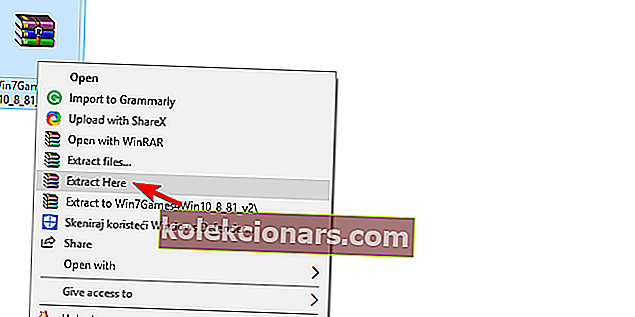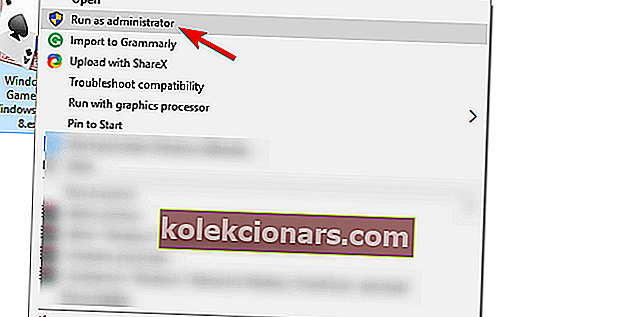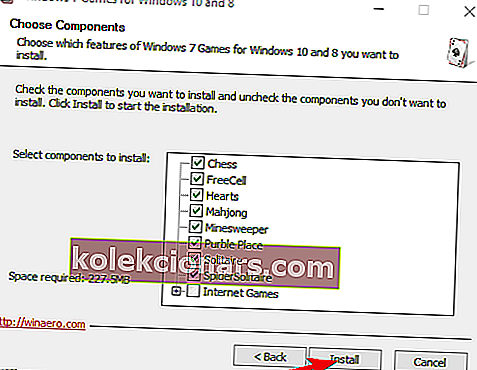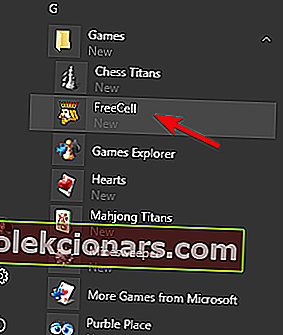- Stahujete si originální Microsoft FreeCell pro Windows 10? Existuje pohodlný způsob, jak to udělat během chvilky.
- Naučte se, jak nainstalovat tuto nadčasovou hru do počítače pomocí níže uvedených rychlých kroků.
- Protože jste tady, neváhejte se blíže podívat na tyto skvělé aplikace Solitaire pro Windows 10.
- Abyste si mohli užít krásu her, nemusíte být odborníkem. Naše herní centrum vám může pomoci s dalšími tipy a triky.

Uprostřed kritiky Windows 10 je místo pro obětavý přístup ke klasickým karetním hrám.
Zlaté klasiky, které dosáhly svého vrcholu v systému Windows 7, byly odstraněny a nahrazeny dílčími aplikacemi UWP. Včetně oblíbeného FreeCell, který byl od Windows 95 důležitou součástí herní úlevy.
Tato nespravedlnost má pohodlnou opravu a dnes vám nabízíme způsob, jak získat původní Microsoft FreeCell pro Windows 10.
Microsoft FreeCell je jednou z originálních a nadčasových karetních her Microsoft Solitaire. FreeCell je další variantou solitairového konceptu založeného na karetní hře, která se skládá ze standardního balíčku 52 karet.
Tato hra byla výrazně popularizována ve Windows 95 a dodnes je jednou z nejrozšířenějších karetních her na všech iteracích Windows.
Microsoft však svými pochybnými kroky zasáhl znovu. Odebrali původní FreeCell zpět v systému Windows 8 a stejný přístup proběhl i v systému Windows 10.
Nějak to ještě zhoršuje proces. Odstranili vestavěný FreeCell podobný systému Windows 7 a začlenili Solitaire Collection jako aplikaci UWP.
Vzhledem k povaze této aplikace typu adware / bloatware lze s jistotou říci, že Windows 10 FreeCell nesplnil očekávání.
Nutí uživatele používat výhradně aplikace Microsoft Store není zrovna nejchytřejší nápad. Zejména se zahrnutím 30sekundových videoreklam.
Jak si mohu stáhnout původní FreeCell pro Windows 10?
- Stáhněte si hry pro Windows 7 pro Windows 10 (soubor ZIP).
- Stáhněte si zdarma WinZip a nainstalujte jej do počítače.
- Rozbalte instalační program.
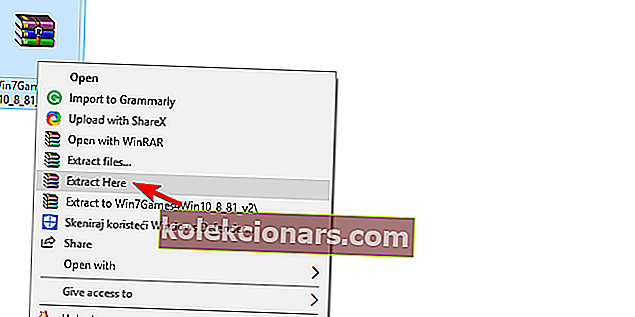
- Spusťte instalační program jako správce.
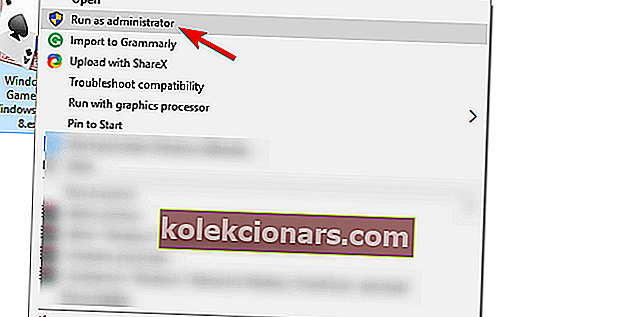
- Postupujte podle pokynů a vyberte klasiku systému Windows 7, kterou chcete nainstalovat.
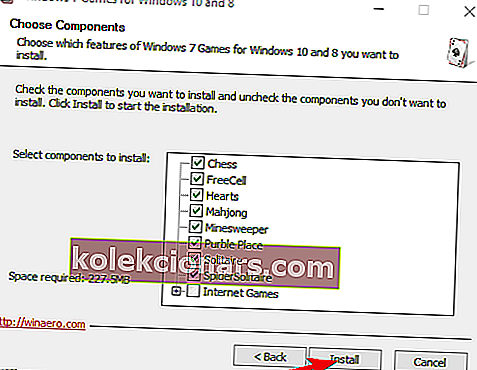
- Po dokončení instalace otevřete Start .
- Vyhledejte Hry a rozbalte tuto část.
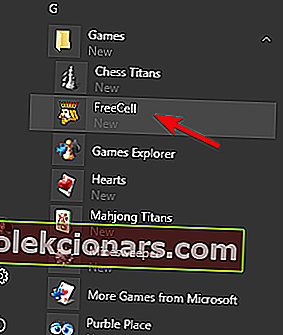
- Vyberte FreeCell a spusťte jej.
Nyní naštěstí existují různé alternativy k předinstalované kolekci Microsoft Solitaire Collection a vylepšené verzi FreeCell, která je součástí balíčku.
Pro začátek se vyhněte předinstalované hře a dokonce i alternativám UWP poskytovaným vývojáři třetích stran. Většina z nich je nafouklá.
Místo toho přejděte na instalaci této klasické hry na Windows 10, včetně starého dobrého původního FreeCell, pomocí spolehlivého nástroje pro rozbalení.
Jak vidíte výše, můžete použít nejpopulárnější kompresní obslužný software, který dnes najdete, a můžete si být jisti, že proceduru dokončíte v žádném okamžiku.
Nevíte se stát administrátorem ve Windows 10? Tento rychlý průvodce vám ukáže všechny kroky, které musíte podniknout.
Microsoft Solitaire Collection se nespustí v systému Windows 10? Nebojte se, máme pro vás správné řešení.
A je to. Nyní si můžete vychutnat původní FreeCell, aniž byste se museli vměšovat do iterace klasické hry s Windows 10.
Pokud máte nějaké dotazy nebo návrhy týkající se FreeCell ve Windows 10, neváhejte nám to sdělit v sekci komentáře níže.
Poznámka redakce : Tento příspěvek byl původně publikován v dubnu 2018 a od té doby byl přepracován a aktualizován v září 2020 kvůli svěžesti, přesnosti a komplexnosti.